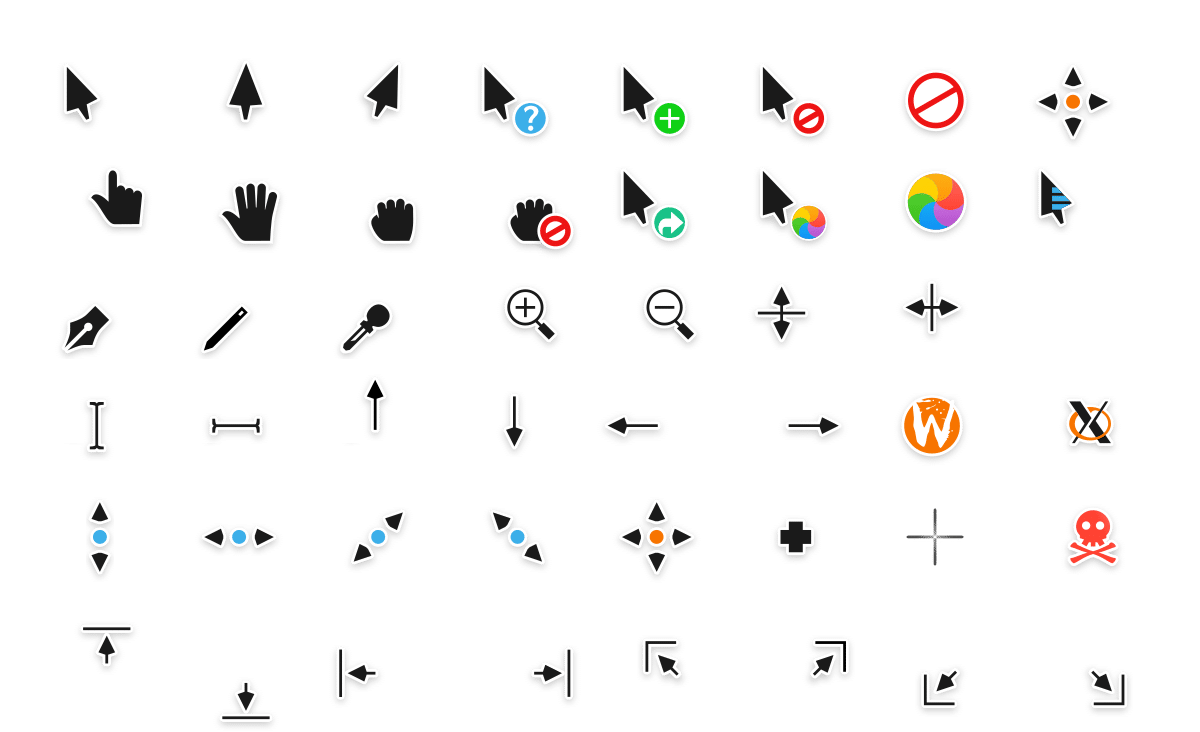
Einer der interessantesten Abschnitte, den Windows uns immer angeboten hat, sind die verschiedene Anpassungsmöglichkeiten, entweder über das System selbst oder durch die Verwendung von Anwendungen oder Inhalten von Drittanbietern, wie in diesem Artikel beschrieben.
Wenn Sie wissen wollen, So laden Sie Cursor für Windows 10 herunter und wie man sie installiert, haben Sie den richtigen Beitrag erreicht. Als nächstes zeigen wir Ihnen eine Zusammenstellung mit den besten Cursors für Windows 10 und wie Sie diese sowohl in Windows 10 als auch in Windows 11 installieren, da der Vorgang genau gleich ist.
Die meisten Icon Packs, die wir Ihnen in diesem Artikel zeigen, sind nicht nur für Windows 10 und Windows 11 verfügbar, sondern auch sie sind auch mit älteren Windows-Versionen kompatibel, ab Windows XP.
So installieren Sie Cursor in Windows 10
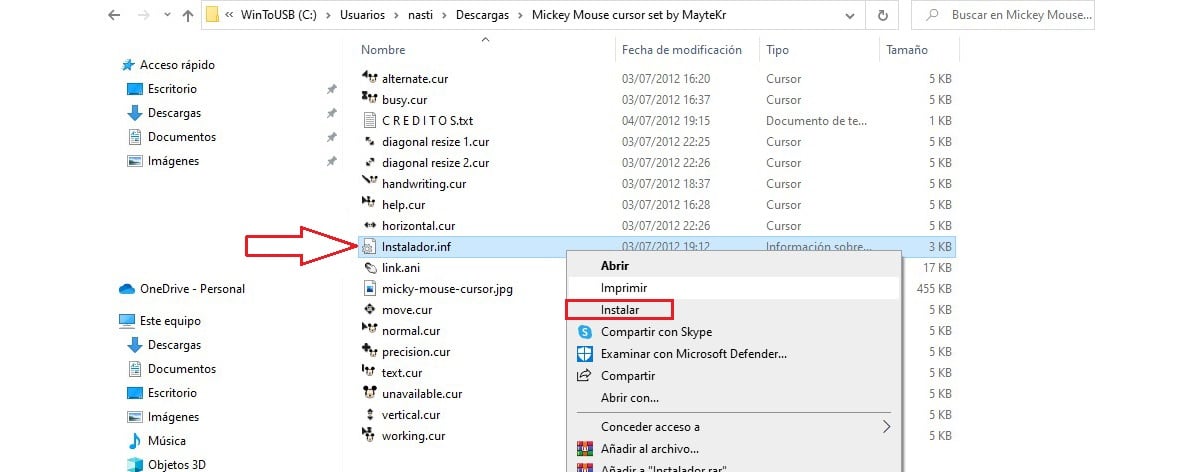
Alle Pakete, die wir Ihnen in diesem Artikel zeigen, eine .inf-Datei einfügen Um die Pakete in Windows zu installieren, klicken Sie mit der rechten Maustaste und wählen Sie die Option Installieren. Oder eine ausführbare Datei.
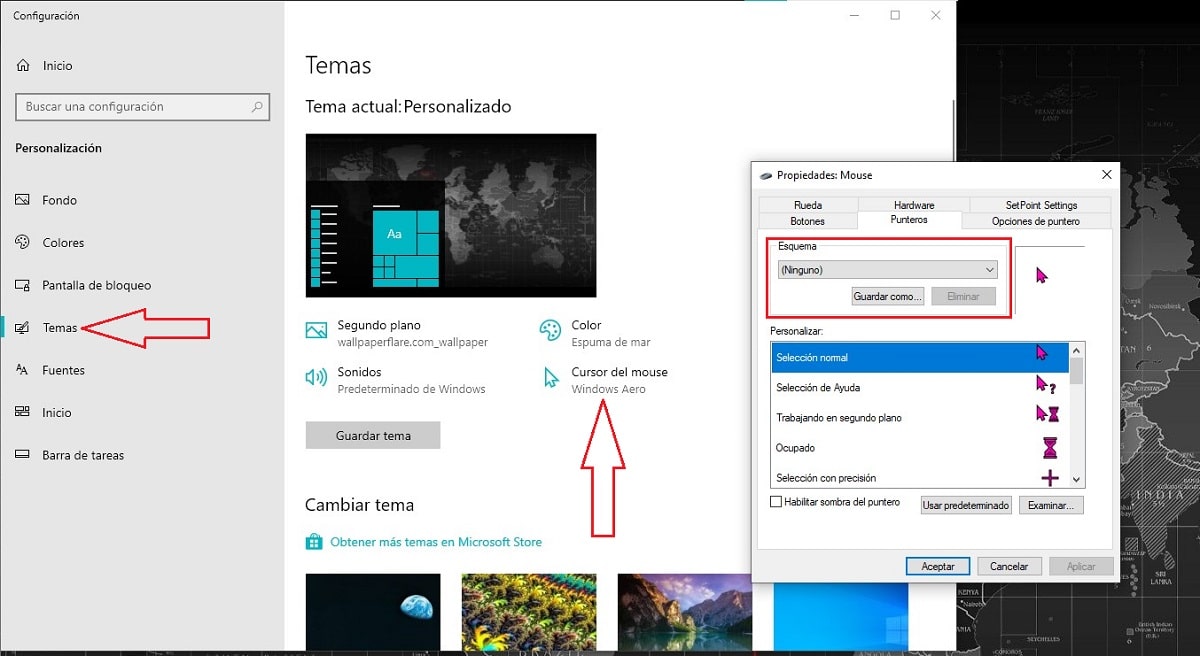
Nach der Installation zu aktiviere das Cursor-Paket, Wir müssen die Schritte ausführen, die ich Ihnen unten zeige, solange sie nicht automatisch aktiviert werden.
- Wir greifen auf die Windows-Einstellungen (Windows-Taste + i).
- Klicke auf Personalisierung - Themen - Mauszeiger.
- In den Mauseigenschaften auf der Registerkarte Zeiger, klicken Sie auf die Dropdown-Liste im Abschnitt Schema, um alle von uns installierten Symbole anzuzeigen.
- Schließlich müssen wir nur noch auswählen, welches Zeigerpaket wir verwenden möchten, und auf Übernehmen klicken.
Bitte beachten Sie
Alle Icon Packs, die ich Ihnen in diesem Artikel gezeigt habe, sind über DevinArt erhältlich, also Um sie herunterzuladen, benötigen Sie ein Konto. Wenn Sie kein Konto erstellen, können Sie es nicht herunterladen.
Die 15 Cursor für Windows 10
Micky Maus-Cursor

Wir beginnen mit dieser Zusammenstellung von Cursorn für Windows 10 und Windows 11 sind für die Micky Maus Liebhaber, wobei das Mickey-Gesicht allen nativen Windows-Cursoren hinzugefügt wird.
Dieses kuriose Icon-Paket ist für dich verfügbar kostenloser Download durch dieser Link.
Mario Gant
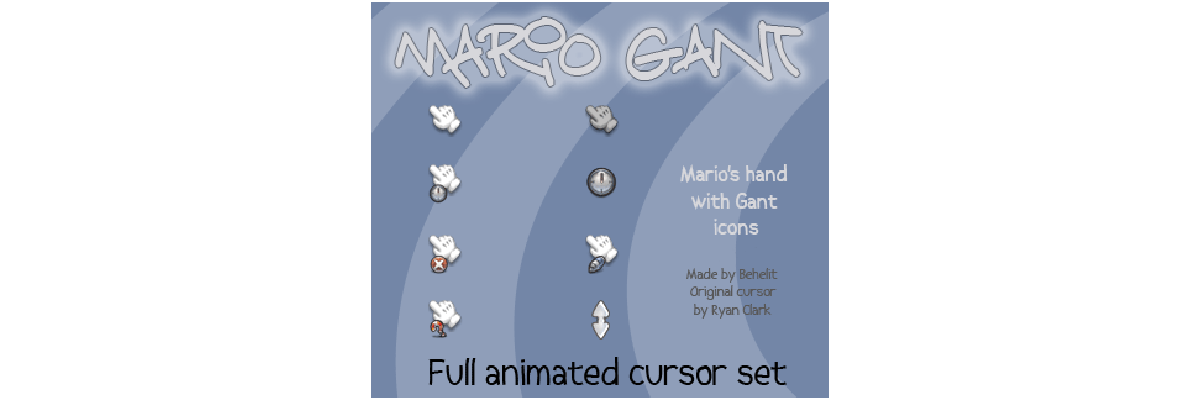
Ohne Mickey Mouse, der dich lustiger macht, ist Mario von Nintendo, mit dem du die Zeiger deines Teams anpassen kannst Marios Hand und seine respektlose Personalisierung. Sie können dieses Mario-Symbolpaket herunterladen über diesen Link.
Numix
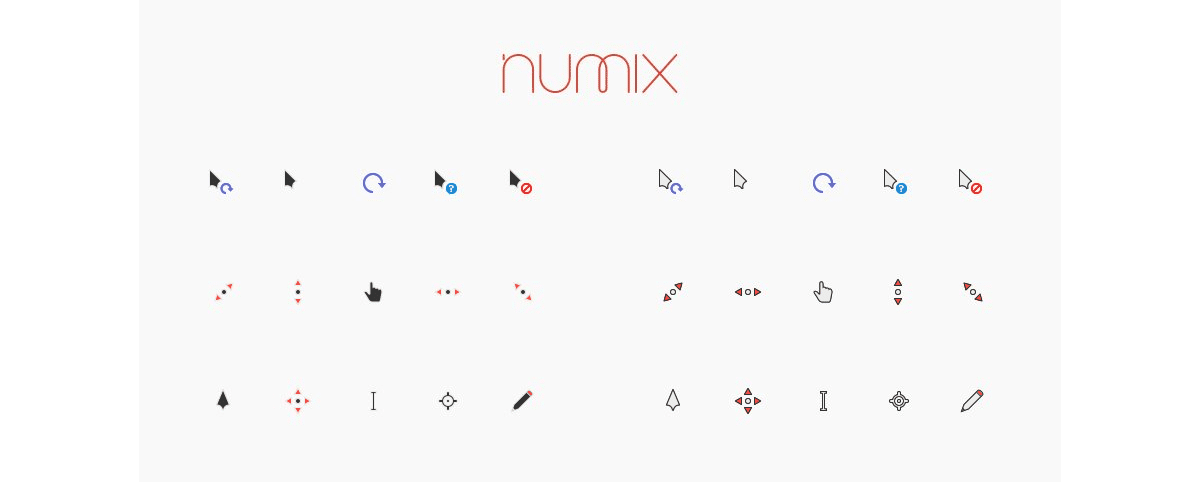
Die Cursor, die Numix uns anbietet, a glattes und elegantes Design mit professionellem Finish. Das Cursorset ist in zwei Varianten erhältlich, dunkel und hell.
Um dieses Cursor-Paket zu installieren, müssen wir es nur tun Führen Sie die install.inf-Dateien aus.
Kapitän
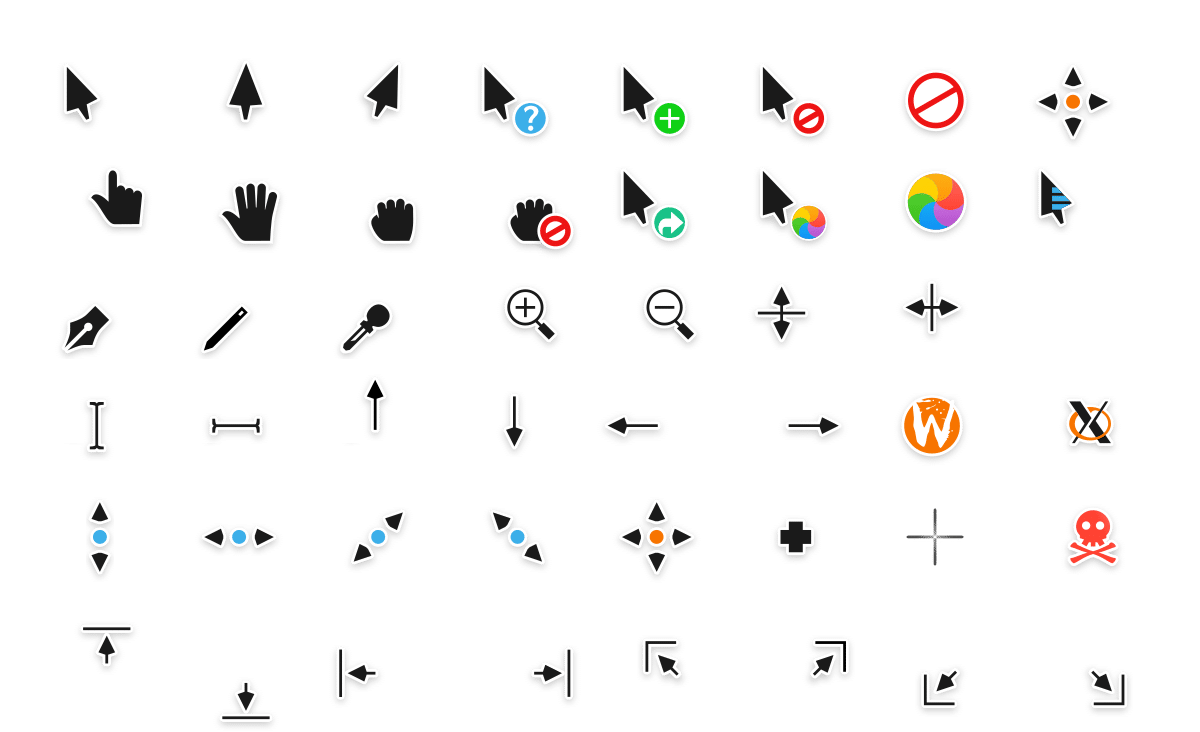
Capitaine bietet uns eine Reihe von Hinweisen basierend auf KDE Breeze und deutlich beeinflusst von macOS, da das Symbol der Uhr, die es zeigt, die klassische farbige Kugel dieses Betriebssystems ist.
zu installiere die Cursor, Wir Führen Sie die .inf-Datei aus im Paket enthalten.
El Capitan-Cursor für Windows
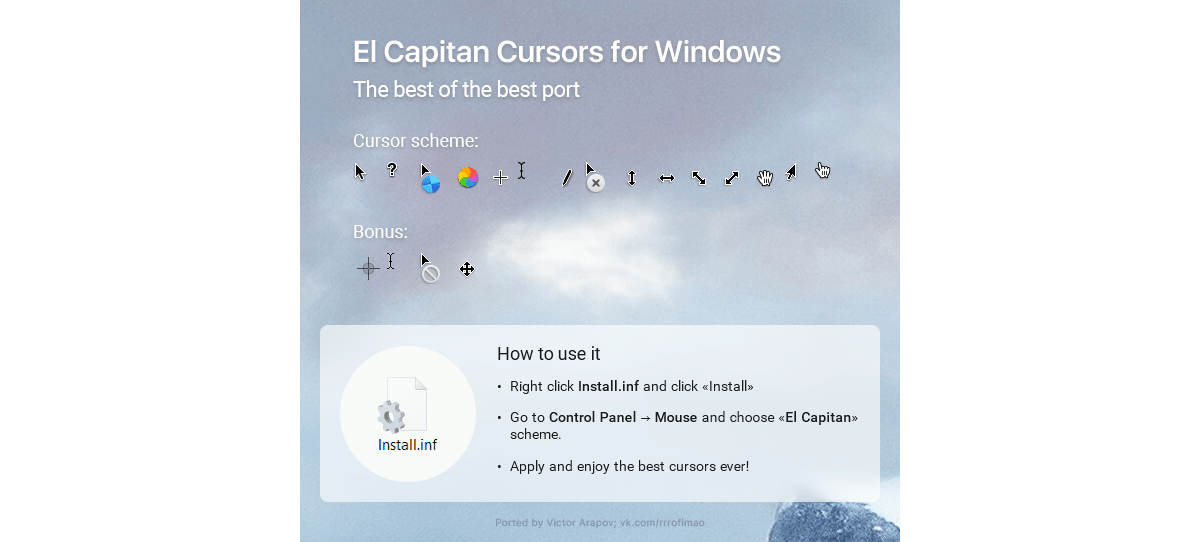
Ein weiterer Satz von Cursorn, der inspiriert von macOS, wir finden es in El Capitan Cursors for Windows, das uns die gleichen Symbole bietet, die wir in macOS El Capitan finden.
Um diesen Satz von Symbolen zu installieren, müssen wir nur Führen Sie die Installationsdatei aus was können wir Download über diesen Link.
AGB

GTCC bietet uns eine Reihe von Symbolen, um das native Windows durch ein zu ersetzen geschwungene Form, mit schwarzem Hintergrund und weißen Rändern.
Sobald wir haben heruntergeladenes Icon-Paketmüssen wir nur Führen Sie die Datei .inf-Datei aus um es auf unserem von Windows 10 oder Windows 11 verwalteten Computer zu installieren.
Aero Glass
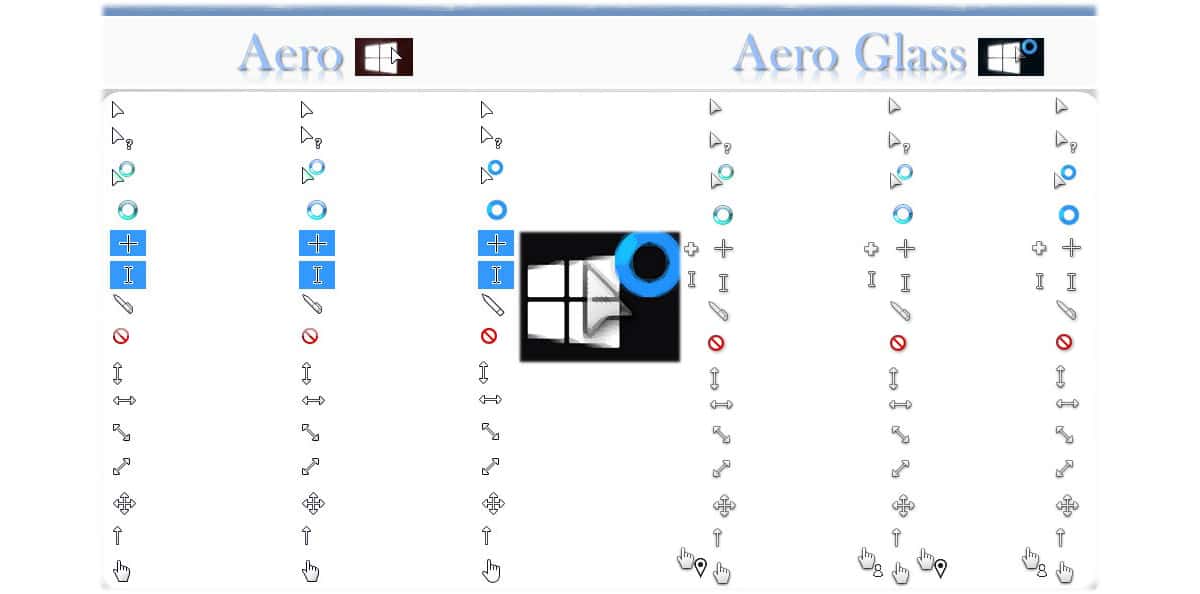
Klar inspiriert von Windows Vista, finden wir Aero Glass, eine Reihe von Zeigern für Windows 10 und Windows 11, die es uns ermöglichen, die Symbole zu genießen, die Microsoft in dieser völlig vergessenen Version von Windows eingeführt hat.
Im gleichen Installationspaket finden wir auch den Satz Aero-Zeiger, die mit Aero Glass identisch sind, aber ohne den Schatten um die Symbole. Gut Laden Sie dieses Icon-Set herunter über diesen Link.
Kristallklar
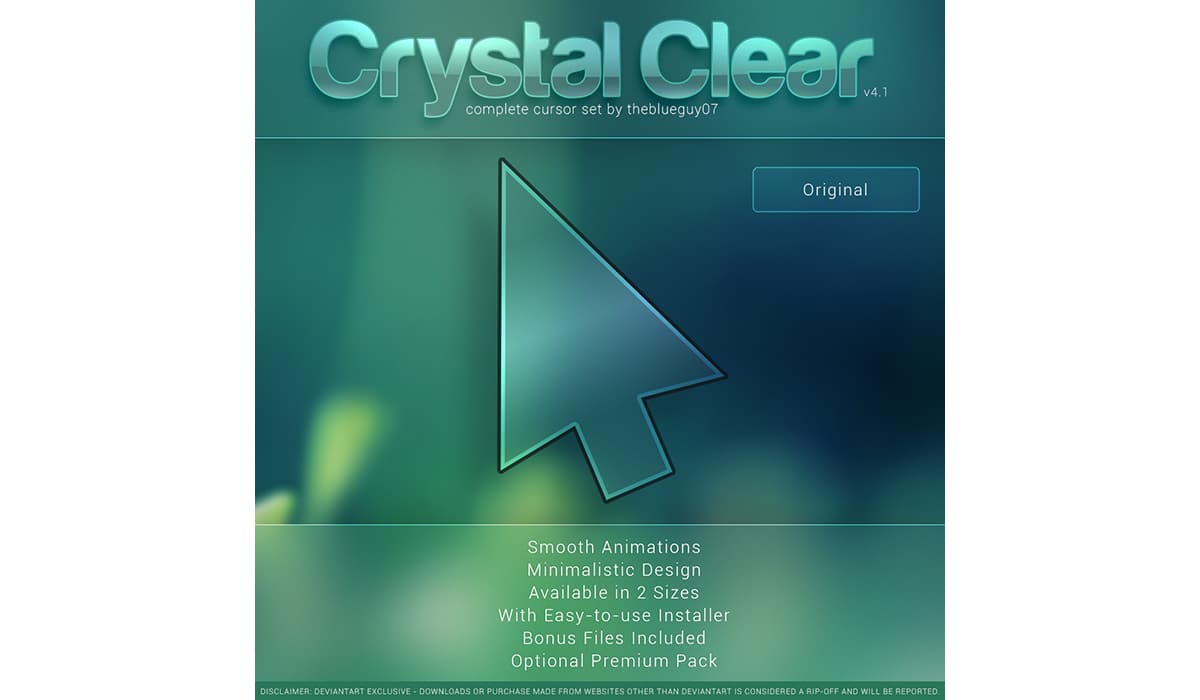
Ein weiterer interessanter Cursorsatz ist in Crystal Clear zu finden. Crystal Clear stellt uns zur Verfügung drei Symbolvarianten:
- Original - Durchscheinende Symbole.
- Materielles Licht - weiße Symbole.
- Material Dark - Schwarze Symbole.
Die neueste Version, Crystal Clear, bietet Verbesserungen in Bezug auf Sichtbarkeit und Leistung gegenüber dem Original. Mit einem minimalistisches und schlichtes Design, sind sie eine ausgezeichnete Option, um die von Microsoft nativ in Windows 10 und Windows 11 angebotenen zu ersetzen.
- Original-Icons herunterladen
- Laden Sie Material Light-Symbole herunter
- Laden Sie Material Dark-Symbole herunter
Transparenz 2
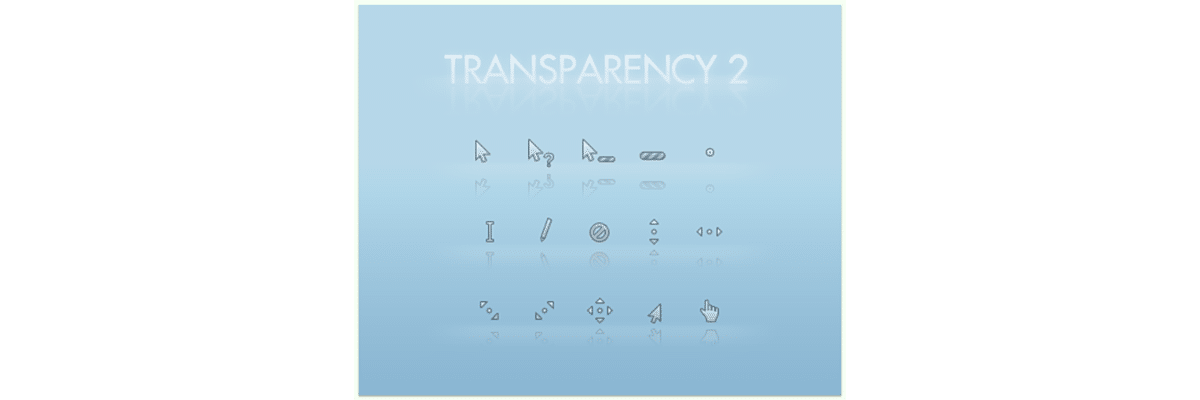
Wenn Sie transparente Zeiger Wie das, was Crystal Clear uns in der Originalverpackung bietet, ist eine weitere interessante Option in Transparency 2 zu finden.
Die von Transparency 2 angebotenen Icons stehen Ihnen zur Verfügung kostenlos herunterladen und um es zu installieren müssen wir Führen Sie die .inf-Datei aus.
Gäa 10
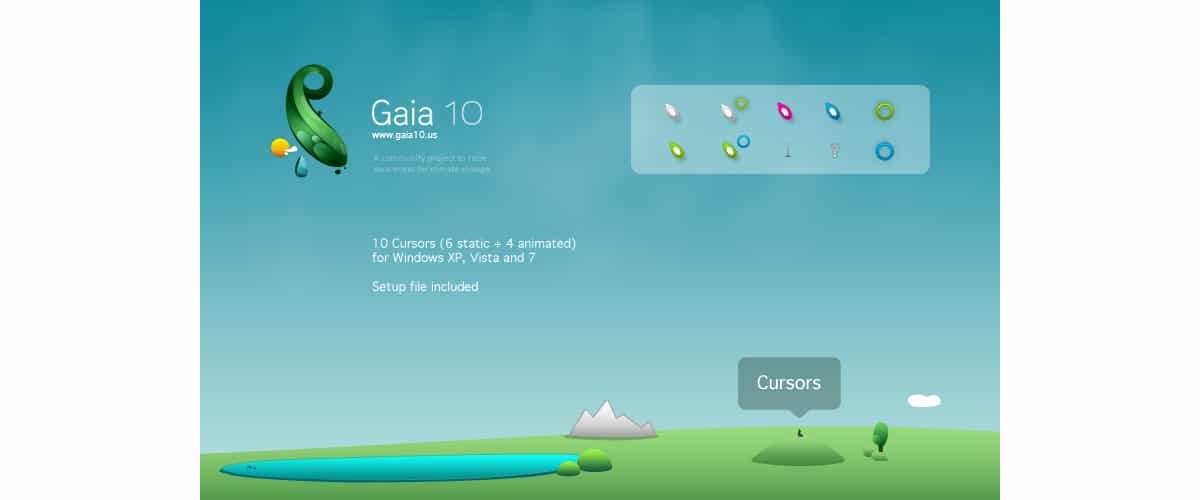
Obwohl ursprünglich sind für Windows XP konzipiert Von nun an können die Cursors, die uns Gaia anbietet, ohne Kompatibilitätsprobleme in Windows 10 und Windows 11 installiert werden.
Diese Cursor, mit Samenform, sind in drei Farben erhältlich: rot, blau und grün und umfasst verschiedene Varianten, um alle möglichen Kombinationen anzubieten.
Um dieses Zeigerpaket zu installieren, müssen wir Laden Sie es über diesen Link herunter y Führen Sie die .inf-Datei aus.
Meter X
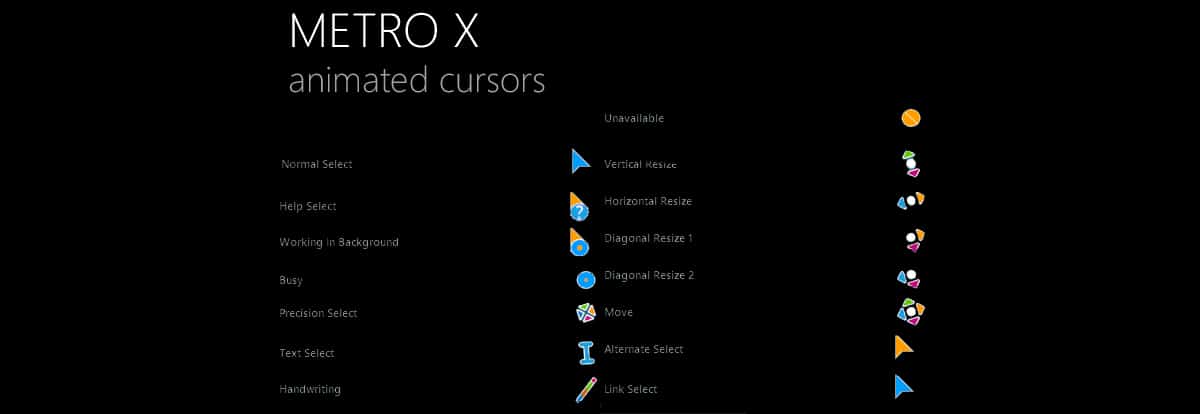
Das Metro X-Cursor-Set ist a Kombination von Cursorn in verschiedenen Farben: blau, rot und grün. Die Cursor haben scharfe Kanten und die Animationen sind sehr flüssig.
Die zu installierende Datei diese Packung Cursor beinhaltet eine ausführbare Datei um die Installation der Zeiger in Windows 10 und Windows 11 zu erleichtern.
DIM
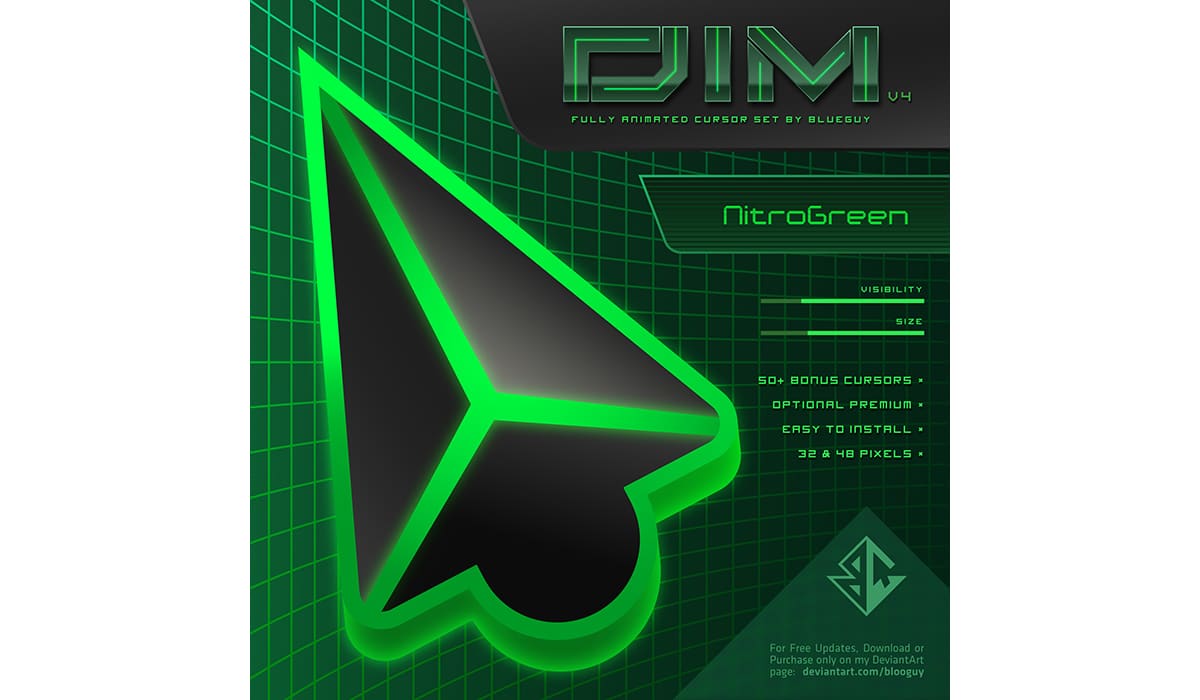
Falls Sie es wollen Farbe der Cursor ändernNeben der nativen Form, die uns Windows bietet, müssen Sie den Cursorn, die uns DIM bietet, eine Chance geben. DIM ermöglicht es uns, den nativen Windows-Cursor durch andere in drei verschiedenen Farben zu ersetzen: Blau, Grün und Rot.
Diese Symbolpakete bieten uns den gesamten Satz von Zeigern, die erforderlich sind, um alle von Windows 10 und Windows 11 nativ angebotenen zu ersetzen. Der Download von allen ist völlig frei.
Android-Material-Cursor
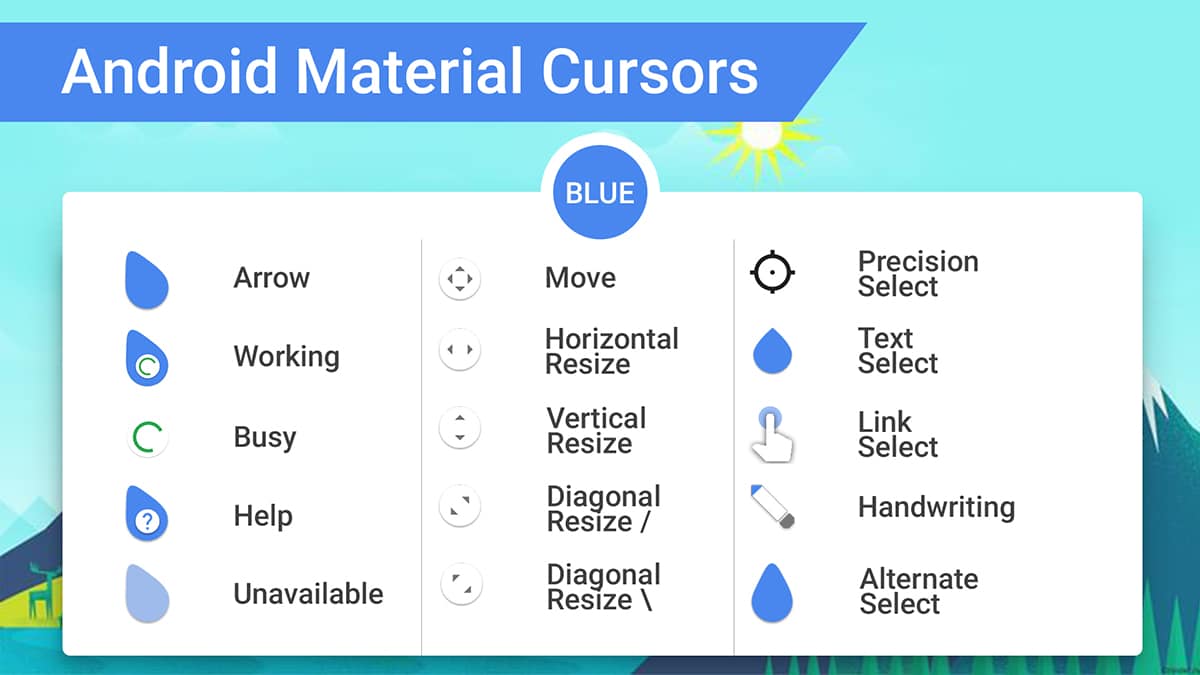
Wenn Sie ein Android-Benutzer sind und es schon immer tun wollten Bringen Sie die Material Design-Erfahrung in Ihr Windows-verwaltetes Team, müssen Sie das Zeigerpaket für Android Material Cursors ausprobieren.
Dieses Pointer Pack ist vom aktuellen Android-Design inspiriert. Diesen Satz von Hinweisen können wir Laden Sie es von diesem Link herunter und um es zu installieren, müssen wir nur Führen Sie die .inf-Datei aus.
Sauerstoff-Cursor
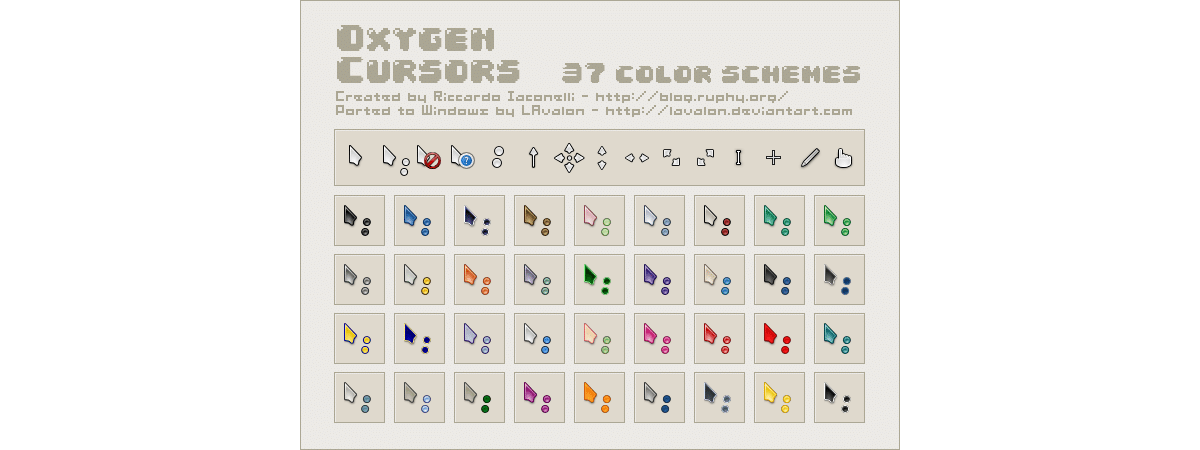
Oxygen Courses ist ein Paket mit Hinweisen für Windows 10 und Windows 11 bestehend aus 37 verschiedenen Farbkombinationen, von schwarz nach blau, durch grün, grau, kirsch, braun ...
Du kannst Cursor herunterladen durch dieser Link.
Gant
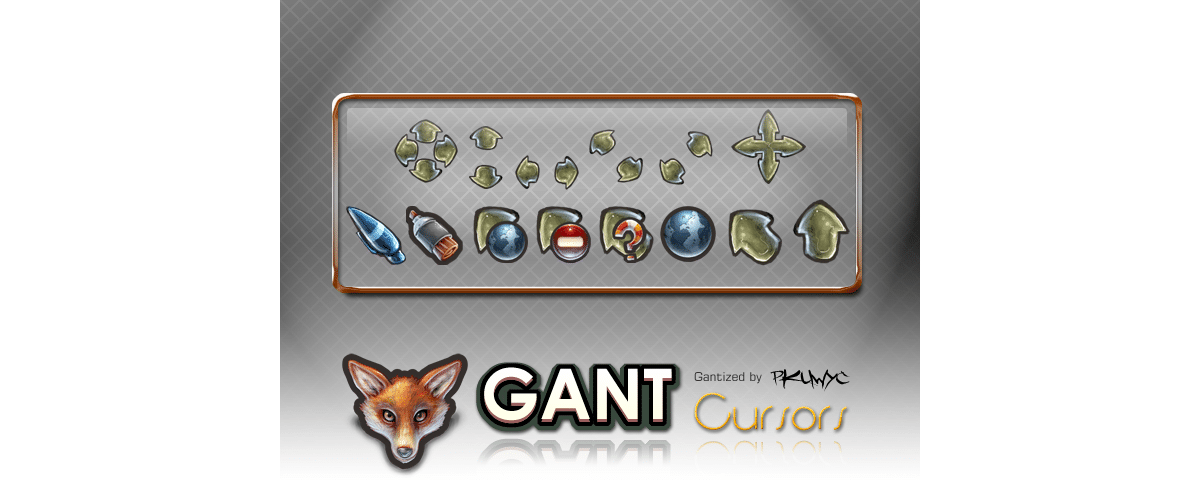
Mit einer ganz anderen Ästhetik als üblich und inspiriert von Zeichnungen, finden wir Gant, eine Reihe von Symbolen, die in Gelb und Blau erhältlich sind.
Die herunterzuladende Datei wurde gefunden Link und installieren Sie, indem Sie die .inf-Datei enthalten.